Beim Versuch, Dokumente mithilfe eines Scanprofils zu erfassen, erhalte ich plötzlich eine Fehlermeldung: der Dokumenttyp wurde nicht gefunden. Ich soll einen existierenden Typen wählen.
Fehlermeldung
Die Meldung lautet „Im Scanprofil wurde der Dokumenttyp Bezeichnung vorgegeben. Dieser wurde nicht gefunden. Wählen Sie im Scanprofil bitte einen existierenden Dokumenttypen.“
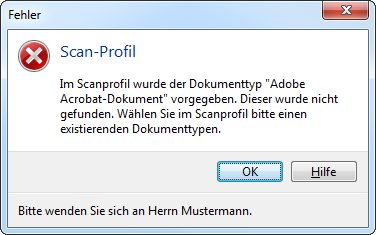
Hintergrundinformation
In den Scanprofilen wird der zu erstellende Dokumenttyp vorgegeben: das eingelesene Dokument soll beispielsweise als PDF- oder TIFF-Datei gespeichert werden. Die Fehlermeldung erscheint, wenn der angegebene Typ nicht vorhanden ist, er z. B. gelöscht oder umbenannt wurde.
Lösung
A. Dokumenttyp wurde umbenannt
Im hier behandelten Fall wurde der Dokumenttyp „Adobe Acrobat-Dokument“ in „PDF-Dokument“ umbenannt.
Diese Änderung müssen Sie auch in den Scan-Profilen durchführen:
- Wählen Sie dazu bitte den Menübefehl und wechseln Sie zur Seite Scannen | Profile.
- Öffnen Sie die betroffenen Profile mit einem Doppelklick und wählen Sie auf Seite Feldwerte die neue Bezeichnung.
Tipp für erfahrene Anwender: Falls Sie sehr viele Profile haben, dann können Sie auch die Datei scan.ini im Editor öffnen und mit Suchen/Ersetzen bearbeiten. Erstellen Sie aber zuvor eine Sicherungskopie der Datei.
B. Dokumenttyp wurde gelöscht
Falls der Typ unbeabsichtigt gelöscht wurde, dann können Sie diesen wiederherstellen. Am einfachsten schieben Sie eine entsprechende Datei (z.B. PDF) per Drag&Drop auf den Office Manager und bestätigen die Rückfrage zur automatischen Einrichtung. Eventuell müssen Sie die Profile wie unter „A.“ beschrieben anpassen.
C. Anwendungsdatenbank geschlossen
Prüfen Sie bitte, ob die (korrekte) Anwendungsdatenbank geöffnet ist. Klicken Sie im Menü auf . Auf der Seite Datenbanken | Dokumenttypen finden Sie den Namen der eingestellten *.apl-Datei. Darunter steht der Text „nicht verbunden“, falls die Datenbank nicht geladen ist.

Eigenen Kommentar schreiben oder eine Rückfrage stellen